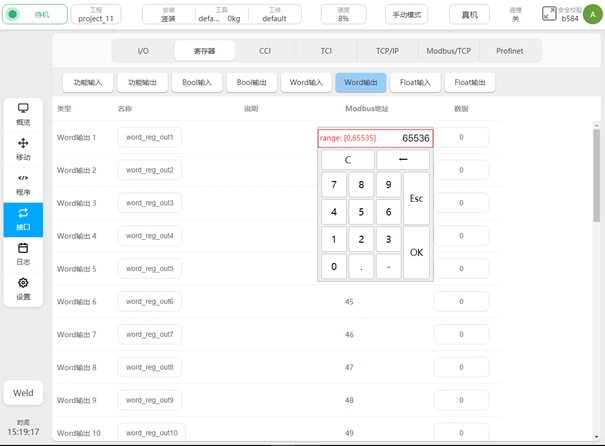輸入鍵盤#
普通輸入鍵盤#
點擊輸入框時,會彈出如下輸入鍵盤
鍵盤輸入框的左側顯示輸入提示,右側則是輸入的格式要求。
按鍵可分為字元按鍵和功能按鍵
字元按鍵與常用鍵盤的佈局基本一致,可透過”Shift”按鍵切換大小寫及字元
功能按鍵作用有:

退出鍵盤

確定輸入,若不符合輸入格式則無效

切換大小寫及字符

刪除目前遊標前的字符,長按可連續刪除目前遊標前的字符
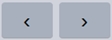
遊標左右移動,長按可連續移動
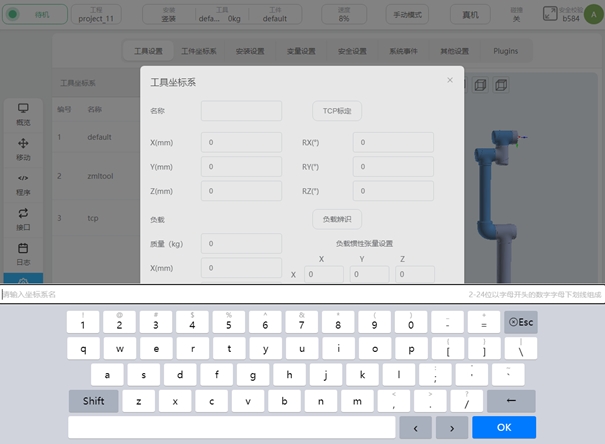
彈出輸入鍵盤後,使用者仍可使用實體鍵盤輸入,點選實體鍵盤上的「Enter」為確認輸入,點選「Esc」為直接退出鍵盤,點選左右方向鍵為向左右移動遊標,點選上下方向鍵為將遊標移動到最前或最後。
表達式輸入鍵盤#
在編程時,某些功能塊需要輸入表達式,此時會彈出表達式鍵盤。表達式鍵盤主要用來快速輸入表達式,表達式鍵盤會對表達式做自動轉換產生機器人的腳本語句,而表達式鍵盤也會檢查表達式是否合法。
表達式鍵盤左側下拉輸入框可選擇,快速輸入IO、暫存器、Modbus、函數及變數。右側可輸入常用的邏輯運算子:and、or、not,關係運算子:<=、>=、<、>、==、≠,算術運算子:+、-、*、/,boolean量:true、false,以及常用的符號與數字。
表達式鍵盤的功能按鍵與一般輸入鍵盤類似。可透過  按鍵切換到一般輸入鍵盤,如圖
按鍵切換到一般輸入鍵盤,如圖
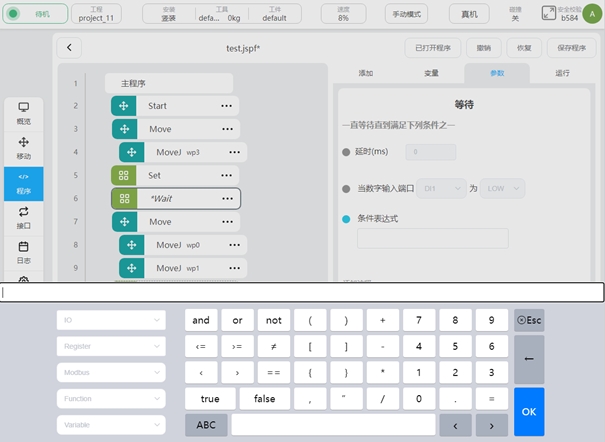
有別於機器人腳本,表達式鍵盤的輸入較為簡單,可自動轉換為機器人的腳本。例如給數字輸出埠1置為高電平,表達式鍵盤如下輸入即可。實際執行時會自動轉換為機器人的腳本:
set_standard_digital_out(1,true)
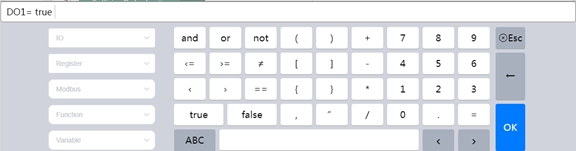
以下是一些表達式的輸入範例
IO
條件式DI1為高電位且DI2為低電位: DI1 == true and DI2 == false
條件式末端數字輸入口1為高電位: Tool_DI1 == true
DO1置為高電位: DO1 = true
DO2置為低電位: DO2 = false
暫存器
條件式 bool輸入暫存器1為true: bool_reg_in1 == true
條件式 word輸入暫存器2為32: word_reg_in2 == 32
條件式float輸入暫存器1小於等於2.5: float_reg_in1 <= 2.5
bool輸出暫存器1設為true: bool_reg_out1 = true
word輸出暫存器1設為16: word_reg_out1 = 16
float輸出暫存器1設為1.2: float_reg_out1 = 1.2
Modbus
條件式可讀寫線圈mb1值為1: mb1 == 1
條件式可讀寫暫存器mb3值大於10: mb3 > 10
可讀寫線圈mb1設為1: mb1 = 1
可讀寫暫存器mb3設為12: mb3 = 12
變數
條件表達式全域變數g_bo值為true: g_bo == true
全域變數g_num賦值3: g_num = 3
輸入完成,點選「OK」時,會偵測表達式的合法性。
如圖,給一個全域boolean類型的變數賦值一個數字,會報錯
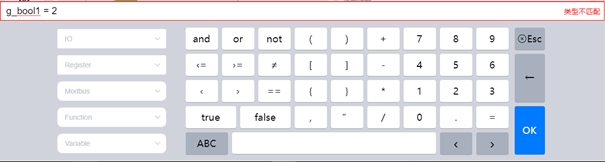
數字輸入鍵盤#
用在點選數字輸入框時,會在輸入框附件彈出數字鍵盤,如圖
數字鍵盤用來輸入數字,彈出鍵盤後,使用者仍可透過實體鍵盤輸入。
數字鍵盤上各功能按鍵的作用:
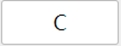
從清空輸入框

刪除字元

改變數字的符號

取消鍵盤輸入

確定鍵盤輸入
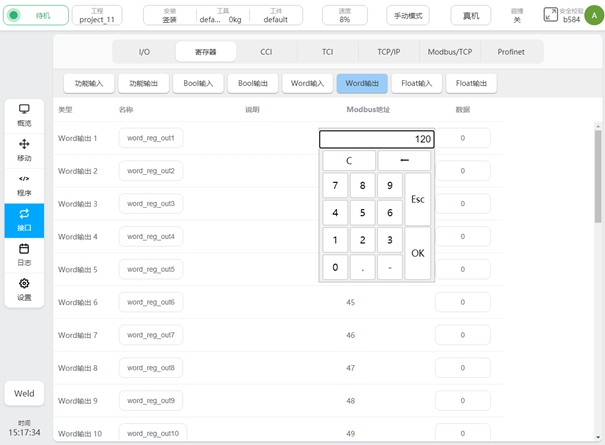
數字鍵盤會偵測輸入的數字是否合法,如圖,當輸入的數字超過範圍,輸入框左側將會報錯,並提示有效的輸入範圍